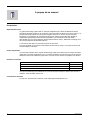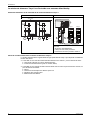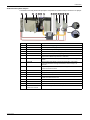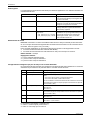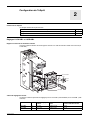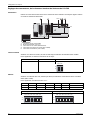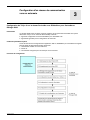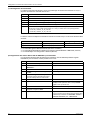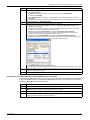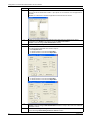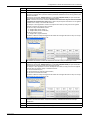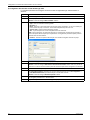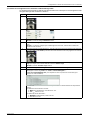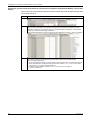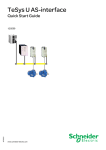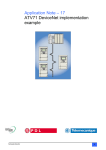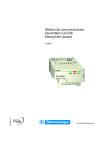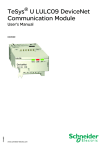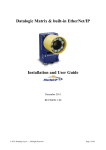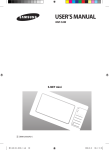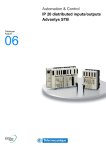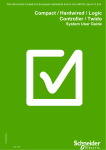Download TeSys U DeviceNet avec un automate tiers
Transcript
1672607 03/2010 TeSys U DeviceNet avec un automate tiers Guide de démarrage rapide 03/2010 1672607 DeviceNet Master www.schneider-electric.com Le présent document comprend des descriptions générales et/ou des caractéristiques techniques des produits mentionnés. Il ne peut pas être utilisé pour définir ou déterminer l'adéquation ou la fiabilité de ces produits pour des applications utilisateur spécifiques. Il incombe à chaque utilisateur ou intégrateur de réaliser l'analyse de risques complète et appropriée, l'évaluation et le test des produits pour ce qui est de l'application à utiliser et de l'exécution de cette application. Ni la société Schneider Electric ni aucune de ses sociétés affiliées ou filiales ne peuvent être tenues pour responsables de la mauvaise utilisation des informations contenues dans le présent document. Si vous avez des suggestions d'amélioration ou de correction ou avez relevé des erreurs dans cette publication, veuillez nous en informer. Aucune partie de ce document ne peut être reproduite sous quelque forme ou par quelque moyen que ce soit, électronique, mécanique ou photocopie, sans l'autorisation écrite expresse de Schneider Electric. Toutes les réglementations locales, régionales et nationales pertinentes doivent être respectées lors de l'installation et de l'utilisation de ce produit. Pour des raisons de sécurité et afin de garantir la conformité aux données système documentées, seul le fabricant est habilité à effectuer des réparations sur les composants. Lorsque des équipements sont utilisés pour des applications présentant des exigences techniques de sécurité, suivez les instructions appropriées. La non-utilisation du logiciel Schneider Electric ou d'un logiciel approuvé avec nos produits matériels peut entraîner des blessures, des dommages ou un fonctionnement incorrect. Le non-respect de cette consigne peut entraîner des lésions corporelles ou des dommages matériels. © 2010 Schneider Electric. Tous droits réservés. 2 1672607 03/2010 Table des matières A propos de ce manuel . . . . . . . . . . . . . . . . . . . . . . . . . . . . . . . . . . . . . . . . Chapitre 1 Présentation . . . . . . . . . . . . . . . . . . . . . . . . . . . . . . . . . . . . . . . . . . . . . . . . . 4 5 Présentation de l'application . . . . . . . . . . . . . . . . . . . . . . . . . . . . . . . . . . . . . . . . . . . . . . . . . . . La solution de démarreur Tesys U sur DeviceNet avec automate Allen-Bradley . . . . . . . . . . . 5 6 Chapitre 2 Configuration du TeSysU. . . . . . . . . . . . . . . . . . . . . . . . . . . . . . . . . . . . . . . 9 Réglages LUCA12BL et LUCD18BL . . . . . . . . . . . . . . . . . . . . . . . . . . . . . . . . . . . . . . . . . . . . . Réglages des connecteurs, de la vitesse en bauds et de l'adresse du LULC09 . . . . . . . . . . . 9 10 Chapitre 3 Configuration d'un réseau de communication vers un automate . . . . . . 11 Configuration du TeSys U sur le réseau DeviceNet avec RSNetWorx pour DeviceNet et RSLogix 5000 . . . . . . . . . . . . . . . . . . . . . . . . . . . . . . . . . . . . . . . . . . . . . . . . . . . . . . . . . . . . . . 11 1672607 03/2010 3 A propos de ce manuel Présentation Objectif du document Le guide de démarrage rapide utilise un exemple d'application pour décrire les différentes étapes permettant d'installer rapidement, de configurer et de commander les démarreurs-moteur TeSys U. Ce guide de démarrage rapide vous permet de configurer facilement un réseau de communication DeviceNet si vous disposez de connaissances de base en matière d'automates Allen-Bradley et d'application logicielle Rockwell Automation (RSNetWorx pour DeviceNet et RSLogix 5000). Allen-Bradley est une marque déposée de Rockwell Automation. RSLinx, RSNetworx et RSLogix sont des marques déposées de Rockwell Software. L'exécution de cette tâche ne nécessite pas d'autres documents. Pour plus de détails sur les autres fonctionnalités des démarreurs TeSys U, consultez les documents associés indiqués ci-dessous. Champ d'application Les informations décrites dans ce guide de démarrage rapide sont valables pour le matériel et logiciel utilisés dans l'exemple d'application fourni. Les mêmes procédures peuvent être mises en œuvre avec différentes versions de matériel et logiciel, dans la mesure où des versions compatibles sont utilisées. Document à consulter Titre de documentation Référence Module de communication TeSys U LULC09 DeviceNet - Manuel d'utilisation 1744085 Variables de communication TeSys U - Manuel d'utilisation 1744082 Mode d'emploi des démarreurs TeSys U LUB/LUS 1629984 Vous pouvez télécharger ces publications et autres informations techniques depuis notre site web à l'adresse : www.schneider-electric.com. Commentaires utilisateur Envoyez vos commentaires à l'adresse e-mail [email protected] 4 1672607 03/2010 Présentation 1672607 03/2010 Présentation 1 Contenu de ce chapitre Ce chapitre contient les sujets suivants : Sujet Page Présentation de l'application 5 La solution de démarreur Tesys U sur DeviceNet avec automate Allen-Bradley 6 Présentation de l'application Présentation L'exemple d'application vous permet de définir les démarreurs directs (Direct On Line - DOL) étape par étape, afin de : fournir une protection magnéto-thermique commander le moteur et obtenir un retour du contacteur et un retour de déclenchement du disjoncteur. Description de l'application Moteur 1 (M1) : moteur triphasé, classe 10, 5,5 kW (7,5 cv) à 440 V, 50 Hz, courant nominal En = 10,5 A, démarrage direct Moteur 2 (M2) : moteur triphasé, classe 20, 7,5 kW (10 cv) à 440 V, 50 Hz, courant nominal En = 14,7 A, démarrage direct avec contrôle à distance de la charge du moteur. Solution traditionnelle Le schéma ci-dessous illustre le câblage utilisé dans la solution traditionnelle : toutes les informations de commande et de retour sont câblées à travers un automate. Schéma d'alimentation Schéma de commande 440 V 50 Hz Q1 Q2 KM1 1672607 03/2010 KM2 M1 M2 5.5 kW 7.5 kW 5 Présentation La solution de démarreur Tesys U sur DeviceNet avec automate Allen-Bradley Schémas d'alimentation et de commande de la solution de démarreur Tesys U Schéma d'alimentation Schéma de commande 440 V 50 Hz TeSys U TeSys U 1 LUCAppBL M1 24 Vdc A2 DeviceNet bus 24 Vdc LUCApp LUCDpp LULC09 A1 A2 A1 TeSys U LUCDppBL LULC09 5.5 kW TeSys U A2 A1 A2 Q2 KM2 A1 Q1 KM1 M2 7.5 kW 24 Vdc DeviceNet bus 24 Vdc 2 3 4 LULC09 4 LULC09 24 V DC 1. Automate Allen-Bradley avec scanner maître DeviceNet 2. Alimentation ADBL8REM24030 3. Câble jaune Allen-Bradley DeviceNet 4. Raccordement de bobine précâblée LU9BN11L Unités de contrôle utilisées dans la solution de démarreur TeSys U La solution présentée dans ce guide de démarrage rapide utilise le TeSys U pour répondre aux différents besoins des clients. 6 LUCA12BL est une unité de contrôle standard utilisée avec le moteur 1 pour les besoins de base : commande à distance un moteur (démarrage/arrêt) fournit les informations d'état (prêt, en marche, défaut) LUCD18BL est une unité de contrôle avancée utilisée avec le moteur 2 pour les besoins avancés, en plus des besoins standards : alarme réarmement automatique et à distance par le bus indication de la charge moteur différenciation des défauts 1672607 03/2010 Présentation Architecture du système TeSys U L'architecture suivante présente les principaux composants du système TeSys U monté sur une plaque : 1 2 3 4 5 6 7 8 9 10 11 12 13 14 15 16 17 Légende Référence commerciale Description 1 ABL8REM24030 Alimentation à découpage régulée 100...240 V CA, 24 V CC/3 A 2 1756-A4 Châssis Allen-Bradley ControlLogix avec 4 emplacements 3 1756-PA72 Alimentation Allen-Bradley ControlLogix 120...240 V CA (5 V/10 A) 4 1756-L61 Contrôleur Allen-Bradley ControlLogix Logix5561, révision 13 5 1756-CP3 Port de communication permettant le raccordement du câble de programmation RS322 du processeur à l'ordinateur 6 1787-PLUG10R Fiche droite 10 broches utilisée pour réaliser un segment à chaînage de câble fin 7 1756-DNB Scanner maître Allen-Bradley ControlLogix DeviceNet : carte réseau d'automate permettant l'échange d'informations entre le TeSys U et l'automate 8 1485T-P2T5-T5C Analyseur de puissance Allen-Bradley PowerTap pour réseau DeviceNet, courant total maximum de 6 A 9 1485C-P1-C•• Câble fin jaune Allen-Bradley DeviceNet à couper aux dimensions du réseau 2à9 1672607 03/2010 Allen-Bradley Automate programmable industriel de Rockwell Automation 10 LUB12 Base puissance TeSys U 11 LUCA12BL Unité de contrôle standard 12, 15 LULC09 Module de communication DeviceNet avec bornier enfichable, pour un contrôle fil à fil des bornes A1/A2 13 LUB32 Base puissance TeSys U 14 LUCD18BL Unité de contrôle avancée 16 LU9BN11L Raccordement de bobine précâblée (en option) ou 17 Connexion standard fournie avec LULC09 Bornier enfichable, pour contrôle fil à fil pour des bornes A1/A2 7 Présentation Outils logiciels Les outils logiciels suivants doivent être utilisés pour définir les applications. Leur utilisation nécessite une connaissance de base. Référence commerciale Logiciel libre Description 9355-WAB — Logiciel RSLinx pour la liaison entre l'ordinateur et l'automate Allen-Bradley et la navigation dans un réseau DeviceNet. 9357-DNET — RSNetWorx pour l'application DeviceNet afin de configurer et surveiller les réseaux DeviceNet et configurer les équipements raccordés. 9324-RLD3FR — Logiciel de configuration et de programmation RSLogix 5000 pour la gamme de contrôleurs Allen-Bradley Logix5000. — EDS files 1.6 for LULC09 comprenant : DN_TESYSU_Sc_St_1.6E.eds DN_TESYSU_Sc_Ad_1.6E.eds Fichier Electronic data sheet (EDS) utilisé par RSNetWorx afin que le logicielDeviceNet puisse commander correctement les équipements. Téléchargez le fichier .eds sur le site Web www.schneider-electric.com Réseau de bus de terrain Protocole : DeviceNet. Le réseau DeviceNet doit être terminé à chaque extrémité par des résistances de 121 Ω. Chaque terminaison de ligne doit être connectée entre les broches 2 et 4 du connecteur de bus DeviceNet, entre les signaux CAN_H et CAN_L. Dans l'exemple d'application, les terminaisons de ligne sont situées sur les équipements suivants : Le scanner maître DeviceNet de l'automate Allen-Bradley. Le module de communication LULC09 Devicenet du TeSys U avancé pour le moteur 2. Débits en bauds : 125 kbps Réglages de l'adresse : 0 pour l'automate DeviceNet maître 1 pour le moteur TeSys U DeviceNet 1 2 pour le moteur TeSys U DeviceNet 2 Configuration de stratégie de repli pour le TeSys U sur le réseau DeviceNet En cas de perte de communication avec l'automate, la stratégie de repli permet d'actionner un moteur de différentes façons. Définissez le paramètre 682 sur l'une des valeurs suivantes : Valeur Mode de repli Description 0 Ignorer Aucune stratégie appliquée. Non recommandé. 1 Freeze outputs En cas de détection de perte de communication, le moteur conservera son statut : Si le moteur est en marche, il continuera de tourner. Si le moteur est arrêté, il restera dans cet état. Aucune modification du statut de commande n'est autorisée. Une nouvelle commande ne sera prise en compte qu’après un réarmement sur perte de communication (703.3) 2 Force stop (valeur par défaut) Le moteur est forcé de s'arrêter. Sortie OA1= 0 Sortie OA3 = 0 3 Continue Les modifications du statut de commande sont autorisées. Une nouvelle commande sera prise en compte même avant un réarmement sur perte de communication (703.3) 4 Force forward Sortie OA1= 1 (direct) Sortie OA3 = 0 5 Force reverse Sortie OA1= 0 Sortie OA3 = 1 (sens inverse) La stratégie de repli adaptée à l'application est : Valeur 1 = Freeze outputs pour le moteur 1 Valeur 2 = Force stop pour le moteur 2 8 1672607 03/2010 Configuration du TeSys U 1672607 03/2010 Configuration du TeSysU 2 Contenu de ce chapitre Ce chapitre contient les sujets suivants : Sujet Page Réglages LUCA12BL et LUCD18BL 9 Réglages des connecteurs, de la vitesse en bauds et de l'adresse du LULC09 10 Réglages LUCA12BL et LUCD18BL Régler le courant sur les unités de contrôle La figure ci-dessous illustre comment régler le courant sur l'unité de contrôle à l'aide d'un tournevis (ici LUCA12BL) : LUCA / LUCD ys TeS 12BL A LUC 24V c 4.00A 5.00A 3.00A 12.0A 7.00A 9.00A 0 SS 1 CLA 3a LULC09 Valeurs de réglage du courant Le tableau ci-dessous présente les réglages pour le LUCA12BL (unité standard) et le LUCD18BL (unité avancée) : 1672607 03/2010 Unité de contrôle Moteur Plage de réglage du Puissance nominale du Valeur de réglage du courant = courant moteur Courant nominal du moteur LUCA12BL M1 3...12 A 5,5 kW (7,5 hp) 10,5 A LUCD18BL M2 4,4...18 A 7,5 kW (10 hp) 14,7 A 9 Configuration du TeSys U Réglages des connecteurs, de la vitesse en bauds et de l'adresse du LULC09 Présentation Utilisez les commutateurs DIP situés sous le module de communication LULC09 pour régler la vitesse en bauds et l'adresse du DeviceNet. 1 2 3 4 5 V- CAN_L S CAN_H V+ SW10 24V c 1 2 3 4 5 SW1 LI2 LI1 LO1 Connecteur de bus du DeviceNet Bornier Entrée/Sortie et 24 V CC Commutateurs non utilisés (SW9 et SW10) Commutateurs de vitesse en bauds (SW7 et SW8) Commutateurs d'adresses (SW1 à SW6) Vitesse en bauds Attribuez une vitesse en bauds (125, 250 ou 500 kbps) à l'aide des commutateurs SW7 et SW8. Dans l'application, la vitesse en bauds est de 125 kbps : SW8 SW7 Vitesse en bauds 0 0 125 kbps (valeur par défaut) SW8 SW7 on off Adresse Attribuez une adresse de 0 à 63 (adresse par défaut) à l'aide des 6 commutateurs situés à l'extrême droite (SW1 à SW6). Dans l'application, les adresses sont 1 et 2 : SW6 SW5 SW4 SW3 SW2 SW1 Adresse 0 0 0 0 0 1 1 0 0 0 0 1 0 2 Adresse 1 pour le moteur TeSys U 1 Adresse 2 pour le moteur TeSys U 2 SW6 SW5 SW4 SW3 SW2 SW1 10 SW6 SW5 SW4 SW3 SW2 SW1 on on off off 1672607 03/2010 Configuration d'un réseau de communication vers un automate 1672607 03/2010 Configuration d'un réseau de communication vers un automate 3 Configuration du TeSys U sur le réseau DeviceNet avec RSNetWorx pour DeviceNet et RSLogix 5000 Présentation Ce chapitre décrit étape par étape comment configurer la communication DeviceNet ainsi que les démarreurs TeSys U et un automate Allen-Bradley à l'aide du : logiciel de configuration de réseau RSNetWorx pour DeviceNet et du logiciel RSLogix 5000 pour la configuration de l'automate. Conditions préalables requises Avant de commencer la configuration de l'application, RSLinx, RSNetWorx pour DeviceNet et le logiciel RSLogix 5000 de Rockwell Automation doivent être correctement installés sur votre ordinateur, activés et correctement configurés pour communiquer avec l'automate. Processus de configuration 1672607 03/2010 11 Configuration d'un réseau de communication vers un automate 1) Téléchargement des fichiers EDS Le tableau suivant décrit les étapes à suivre pour télécharger les fichiers EDS associés au Tesys U depuis le site Web www.schneider-electric.com : Étape Action 1 Ouvrez le site Web Schneider Electric : www.schneider-electric.com. 2 Saisissez TeSys U dans le champ de recherche. 3 Dans la section Product Ranges, cliquez sur TeSys U. 4 Cliquez sur l'onglet Téléchargements puis sur Logiciels. 5 Sélectionnez EDS Files 1.6 for LULC09 et téléchargez le fichier eds_1_6.7z sur votre disque dur. 6 Importez le fichier eds_1_6.7z vers un répertoire unique sur votre disque dur. Il contient les 2 fichiers EDS correspondant aux 2 TeSys U utilisés dans l'exemple d'application : Fichier DN_TESYSU_Sc_St_1.6E.eds Fichier DN_TESYSU_Sc_Ad_1.6E.eds Le tableau ci-dessous indique les associations entre les 2 variantes TeSys U et les noms de fichiers EDS associés. Noms de variantes Noms de fichier EDS Moteurs (pour l'application) TeSysU Sc St R DN_TESYSU_Sc_St_1.6E.eds Moteur 1 TeSysU Sc Ad R DN_TESYSU_Sc_Ad_1.6E.eds Moteur 2 Les lettres Sc signifient Starter-Controller (démarreur-contrôleur). Les lettres St et Ad signifient respectivement unité de contrôle Standard et Advanced (avancée). La lettre R indique une configuration à distance (Remote). 2) Enregistrement des fichiers EDS à l'aide de RSNetWorx pour DeviceNet Pour enregistrer le fichier EDS des démarreurs-contrôleurs dans la bibliothèque EDS du logiciel RSNetWorx pour DeviceNet, veuillez procéder comme suit : Étape Résultat Démarrez RSNetWorx pour DeviceNet. 2 Sélectionnez la commande de menu Tools → EDS Wizard... L'écran d'accueil Wizard s'affiche. L'écran Options s'affiche. 3 Cliquez sur Next. 4 Sélectionnez Register an EDS file(s) et cliquez L'écran Registration s'affiche. sur Next. 5 Sélectionnez Register a directory of EDS files et naviguez jusqu'au répertoire dans lequel vous avez décompressé les fichiers EDS. 6 Cliquez sur Next. L'écran EDS File Installation Test Results s'affiche. 7 Cliquez sur Next. L'écran Change Graphic Image s'affiche. Les 2 TeSys U sont répertoriés dans le champ Product Types en tant que démarreurs. 8 Cliquez sur Next. L'écran Final Task Summary s'affiche. 9 Vérifiez que les équipements ont été enregistrés et cliquez sur Next. Le dernier écran s'affiche. Cliquez sur Finish. L'application de l'EDS Wizard se ferme. Vous pouvez retrouver les fichiers EDS enregistrés dans la bibliothèque matérielle sous DeviceNet →Vendor → Schneider Automation, Inc. →Motor Starter 10 12 Action 1 1672607 03/2010 Configuration d'un réseau de communication vers un automate 3) Affichage des équipements sur le réseau DeviceNet en mode En ligne à l'aide de RSNetWorx pour DeviceNet La procédure permettant d'afficher les équipements sur le réseau DeviceNet en mode En ligne à l'aide du logiciel RSNetWorx pour DeviceNet est décrite ci-dessous : Etape 1672607 03/2010 Action 1 Raccordez le câble de programmation approprié de votre ordinateur à l'automate Allen-Bradley. 2 Raccordez chaque équipement au réseau. 3 A partir du logiciel RSNetWorx pour DeviceNet, sélectionnez la commande de menu Network → Online. Résultat : la boîte de dialogue Browse for network s'affiche. 4 Définissez le chemin de communication en fonction des exigences du système et de l'application en parcourant le réseau pour accéder à DeviceNet, puis cliquez sur OK. 5 Cliquez sur OK dans la boîte de dialogue qui affiche les paramètres des équipements qui ne seront pas lus ou modifiés. Résultat : lorsque l'écran Browsing network a fini ses recherches, les équipements connectés physiquement s'affichent dans la fenêtre de configuration comprenant le TeSys U TeSysU Sc St R standard et le TeSys U TeSysU Sc Ad R avancé. Les adresses des nœuds apparaissent sous chaque icône. 6 Vérifiez l'adresse des nœuds et la vitesse en bauds des démarreurs-contrôleurs TeSYs U en sélectionnant la commande de menu Tools →Node Commissioning. Résultat : la boîte de dialogue Node Commissioning s'affiche. 7 Cliquez sur le bouton Browse. Résultat : la boîte de dialogue Device Selection s'affiche. 8 Naviguez jusqu'au scanner, puis cliquez sur OK. 13 Configuration d'un réseau de communication vers un automate Etape 9 Action La boîte de dialogue Node Commissioning, contenant les réglages actuels de l'équipement, s'affiche. Si nécessaire, réglez la vitesse appropriée sous New Device Settings, cliquez sur Apply puis sur Exit pour fermer la boîte de dialogue. 4) Configuration des paramètres des 2 TeSys U à l'aide de RSNetWorx pour DeviceNet La procédure permettant de définir les paramètres de chacun des TeSys U à l'aide du logiciel RSNetWorx pour DeviceNet est décrite ci-dessous : Etape 1 14 Action A partir de la fenêtre de configuration, double-cliquez sur l'icône de l'un des démarreurs-contrôleurs TeSys U. 2 Dans la boîte de dialogue de configuration du démarreur-contrôleur, cliquez sur l'onglet Parameters. 3 Acceptez de charger la configuration depuis l'équipement avant d'accéder au mode En ligne en cliquant sur Upload dans la boîte de dialogue. 4 Cochez la case Groups. 5 Sélectionnez le groupe Setting afin d'accéder aux paramètres du démarreur-contrôleur. 1672607 03/2010 Configuration d'un réseau de communication vers un automate Etape 6 Action Configurez la stratégie de repli sur perte de communication : Pour TeSysU Sc St R : Définissez la stratégie de repli sur perte de communication sur Freeze output. Cliquez sur Appliquer. Pour TeSysU Sc Ad R, conservez la stratégie de repli sur perte de communication par défaut : Force stop. Acceptez de télécharger la configuration vers l'équipement lorsque la boîte de dialogue vous y invite. 7 Sélectionnez le groupe DeviceNet interface. 8 Sélectionnez les données que vous souhaitez échanger (instance) : Définissez le paramètre PollProdPath sur l'instance 110-Tesys U Monitoring registers (avec configuration dynamique) Le paramètre PollProdPath comprend un objet d'assemblage d'entrée produit par le démarreurcontrôleur TeSys U lors du polling envoyé par le scanner. Définissez le paramètre PollConsPath sur l'instance 100-Tesys U control registers Le paramètre PollConsPath comprend des données d'assemblage de sortie envoyées par le scanner et consommées par le démarreur-contrôleur TeSys U. Définissez le paramètre CCProdPath sur l'instance 110-Tesys U Monitoring registers Le paramètre CCProdPath comprend des données produites par le démarreur-contrôleur TeSys U lors du changement d'état (COS) ou des échanges de données cycliques. Cliquez sur Apply pour appliquer les changements. Acceptez de télécharger la configuration vers l'équipement lorsque la boîte de dialogue vous y invite. 9 10 Cliquez sur OK pour fermer la boîte de dialogue correspondant au démarreur-contrôleur TeSys U dont vous avez modifié les paramètres. Retournez à l'étape 1 et répétez la procédure pour le second TeSys U. 5) Configuration du scanner DeviceNet à l'aide de RSNetWorx pour DeviceNet La procédure permettant de configurer le scanner pour communiquer avec les démarreurs-contrôleurs TeSys U est décrite ci-dessous. La procédure implique l'ajout du TeSys U à la Scanlist du scanner maître à l'aide du logiciel RSNetWorx pour DeviceNet : Etape 1672607 03/2010 Action 1 Accédez au mode Hors ligne en sélectionnant la commande de menu Network →Offline. 2 Dans la fenêtre de configuration, double-cliquez sur l'icône du scanner 1756-DNB. Résultat : la boîte de dialogue de configuration du scanner s'affiche. 3 Cliquez sur l'onglet Scanlist. 4 Cochez la case Automap on Add pour permettre au logiciel d'affecter automatiquement les emplacements de mémoire pour chaque équipement. 15 Configuration d'un réseau de communication vers un automate Etape Action 5 Dans l'onglet Scanlist, sélectionnez les 2 démarreurs-contrôleurs dans la liste Available Devices, puis cliquez sur le chevron double vers la droite >> pour ajouter, en une seule fois, tous les équipements à la Scanlist. Résultat : les 2 démarreurs-contrôleurs apparaissent maintenant dans la Scanlist. 6 Modifiez les paramètres d'entrée et de sortie de chacun des TeSys U en sélectionnant l'intitulé correspondant sous Scanlist, puis cliquez sur le bouton Edit I/O Parameters. Résultat : la boîte de dialogue Edit I/O Parameters s'affiche. 7 Sélectionnez le type d'échange de données en cochant la case Polled. 8 Sous Polled, saisissez la taille d'entrée et de sortie en octets en fonction des instances sélectionnées pour l'objet d'interface DeviceNet et la variante TeSys U : Pour TeSysU Sc St R : Saisissez 4 dans la zone de texte Input Size. Saisissez 6 dans la zone de texte Output Size. Pour TeSysU Sc Ad R : Saisissez 6 dans la zone de texte Input Size. Saisissez 6 dans la zone de texte Output Size. 16 9 Cliquez sur OK. Résultat : la boîte de dialogue Edit I/O Parameters associée au TeSys U dont vous avez modifié les paramètres se ferme. 10 Dans la boîte de dialogue de configuration du scanner, cliquez sur le bouton Download to scanner. La boîte de dialogue Downloading Scanlist to Scanner s'affiche. 1672607 03/2010 Configuration d'un réseau de communication vers un automate Etape Action 11 Cliquez sur Download. 12 Dans la boîte de dialogue des propriétés du scanner, cliquez sur l'onglet Input : le mappage de l'équipement apparaît dans le panneau inférieur permettant de déterminer le nom de tag (adresse) des données DeviceNet. Sélectionnez le nœud 01, TeSysU Sc St R ou le nœud 02, TeSysU Sc Ad R pour que les données correspondantes s'affichent en bleu dans le tableau d'entrée. NOTE : Consultez les manuels d'utilisation Module de communication TeSys U LULC09 DeviceNet et Variables de communication TeSys U pour obtenir de plus amples informations sur les registres à utiliser avec le TeSys U en fonction de l'instance. Par exemple : Dans l'application, l'instance 110 dispose de 6 octets (3 mots) pour lire les registres suivants en fonction du système TeSys U utilisé : Pour les TeSys U standard et avancé : Registre 455 (état du TeSys U) Registre 458 (état du module E/S) Pour le TeSys U avancé : Registre 461 (registre d'alarme) Le tableau ci-dessous indique l'arrangement des octets des messages d'E/S des 2 TeSys U, lorsque l'assemblage d'entrée est l'instance 110 : NOTE : Le module 1756-DNB est installé à l'emplacement 1 du châssis ControlLogix. Par conséquent, les adresses des entrées et sorties des démarreurs-contrôleurs TeSys U débutent par Local:1. 13 Cliquez sur l'onglet Output : une entrée pour l'équipement s'affiche dans le tableau de sortie. Sélectionnez le nœud 01, TeSysU Sc St R ou le nœud 02, TeSysU Sc Ad R pour que les données correspondantes s'affichent en bleu dans le tableau de sortie. Par exemple : dans l'application, l'instance 100 dispose de 6 octets (3 mots) pour écrire les registres suivants dans les systèmes TeSys U standard et avancé : 704 (commande TeSys U) 703 (réarmement sur perte de communication) 700 (autre commande de contrôle) Le tableau ci-dessous indique l'arrangement des octets des messages d'E/S des 2 TeSys U, lorsque l'assemblage de sortie est l'instance 100 : 1672607 03/2010 14 Sélectionnez la commande de menu Files →Save as pour enregistrer la configuration globale sur l'ordinateur sous forme de fichier .dnt (fichier DeviceNet) : DNnetwork.dnt dans notre exemple d'application. 15 Sélectionnez la commande de menu Network →Download To Network. 16 Acceptez de télécharger la configuration de l'équipement vers le réseau. 17 Configuration d'un réseau de communication vers un automate 6) Configuration de l'automate à l'aide de RSLogix 5000 La procédure permettant de configurer l'automate à l'aide du logiciel RSLogix 5000 est décrite cidessous : Etape Action 1 Démarrez le logiciel RSLogix 5000. 2 Créez un projet en sélectionnant la commande File →New. Résultat : la boîte de dialogue New Controller s'affiche. 3 Définissez les caractéristiques de l'automate utilisé dans l'exemple d'application : Type: 1756-L61 Controller ControlLogix5561 Revision: 13 Name : saisissez un nom d'automate, par exemple TeSysU_application. Ce nom sera utilisé pour créer le fichier du projet ; l'extension .acd est automatiquement ajoutée à ce nom. Chassis Type: 1756-A4 4-Slot ControlLogix Chassis Slot : 0, qui correspond au numéro d'emplacement de cet automate. NOTE : Dans ControlLogix, les automates occupent un emplacement numéroté dans le châssis et peuvent être placés dans n'importe quel emplacement. Il est également possible de placer plusieurs automates dans le même châssis. Create in : saisissez le répertoire dans lequel vous souhaitez enregistrer le fichier du projet. 18 4 Confirmez les réglages choisis et créez le projet en cliquant sur OK. 5 Dans la barre d'outils standard, cliquez sur le bouton Path. Résultat : la boîte de dialogue Select Recent Communications Path s'affiche. Elle vous permet de sélectionner un chemin de communication parmi les chemins les plus récents enregistrés sur l'ordinateur. 6 Sélectionnez l'automate puis cliquez sur le bouton Go online. 7 Configurez le module de scanner 1756-DNB comme équipement E/S pour l'exemple d'application : Dans Controller Organizer, développez la structure de l'arborescence jusqu'à I/O Configuration → [1] 1756-DNB ScanDevicenet, puis double-cliquez sur l'intitulé du scanner. Résultat : la boîte de dialogue Module Properties s'affiche. 8 Sélectionnez l'onglet RSNetWorx puis naviguez jusqu'au fichier de configuration du réseau que vous avez enregistré précédemment : DNnetwork.dnt. 9 Cliquez sur OK pour fermer la boîte de dialogue des propriétés du module. 1672607 03/2010 Configuration d'un réseau de communication vers un automate 7) Transfert de la configuration vers l'automate à l'aide de RSLogix 5000 La procédure permettant de surveiller les tags de l'automate et les valeurs qui leur sont assignées à l'aide du logiciel RSLogix 5000 est décrite ci-dessous : Etape Action 1 Tournez la clé située à l'avant du processeur de l'automate en position PROG. 2 Dans le logiciel RSLogix 5000, définissez le mode de fonctionnement sur Offline. 3 Sélectionnez la commande de menu Communications →Download. Résultat : la boîte de dialogue Download s'affiche. 4 Confirmez le téléchargement en cliquant sur le bouton Download lorsque la boîte de dialogue vous y invite. Résultat : un message, indiquant que le téléchargement est terminé, s'affiche dans la fenêtre de résultats en bas de l'écran. 5 Basculez l'automate en mode d'exécution : Tournez la clé située à l'avant du processeur de l'automate en position RUN. La DEL RUN du processeur de l'automate devient verte et le programme est exécuté. 6 Dans le RSLogix 5000 Controller Organizer, sélectionnez Controller Controller_1756 →Controller Tags, puis cliquez avec le bouton droit de la souris sur Monitor Tags. Résultat : la fenêtre Controller Tags s'affiche. 7 Sélectionnez l'onglet Monitor Tags situé en bas de la fenêtre Controller Tags. 8 Activez le bit interne de la carte DeviceNet pour basculer le réseau DeviceNet en mode d'exécution : Développez le nom du tag Local:1:O →Local:1:O.CommandRegister → Local:1:O.CommandRegister.Run, puis remplacez la valeur 0 (scanner en mode inactif) par 1 (scanner en mode d'exécution). La communication est correctement établie lorsque les DEL des modules affichent le comportement suivant : Modules de communication LULC09 : MNS (état module/réseau) reste allumée en vert. 24V s'allume en vert. Module de scanner DeviceNet : MOD/NET (module/réseau) s'allume en vert. I/O s'allume en vert. 1672607 03/2010 19 Configuration d'un réseau de communication vers un automate 8) Exécution d'un test fonctionnel du réseau de communication comprenant l'automate Allen-Bradley et les produits TeSys U Testez le réseau de communication à partir de la fenêtre Controller Tag à l'aide du logiciel RSLogix 5000 comme décrit ci-dessous : Etape 20 Action 1 Développez le nom de tag Local:1:I.Data pour afficher les valeurs affectées aux tags. 2 Attribuez un nom aux adresses topologiques de manière à éviter une programmation avec des noms ne donnant aucune information sur les contenus de l'emplacement mémoire. Consultez les manuels d'utilisation Module de communication TeSys U LULC09 DeviceNet et Variables de communication TeSys U pour obtenir de plus amples informations. Dans l'exemple d'application, les noms de tag suivant sont utilisés pour le moteur 1 (TeSys U standard) : 3 Surveillez les tags des moteurs 1 et 2 correspondant respectivement aux TeSys U standard et avancé. Par exemple : testez la commande du TeSys U standard à l'aide de la commande d'entrée Local:1:I.Data[0] (registre 455) : le bit 0 correspond à l'état Prêt : le produit TeSys U est prêt à fonctionner sur requête de commande. Dans notre application, la poignée rotative est tournée en position « On » et il n'y a aucun défaut (registre 451 = 0). La valeur du bit est définie sur 1. Tournez la poignée rotative en position « Off » (0 sur la face avant du TeSys U). La valeur 1 passe sur 0. 1672607 03/2010